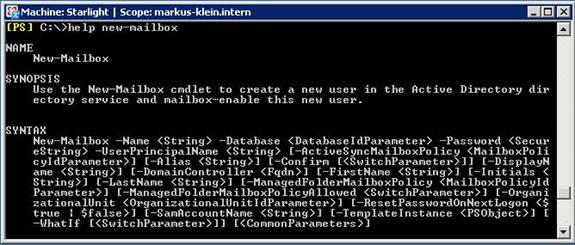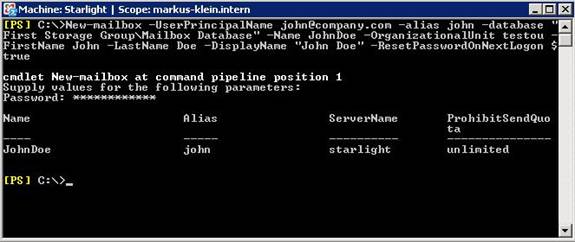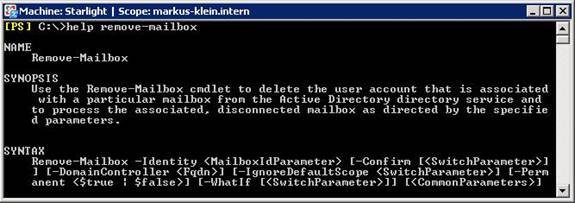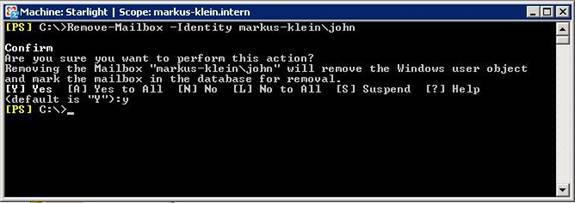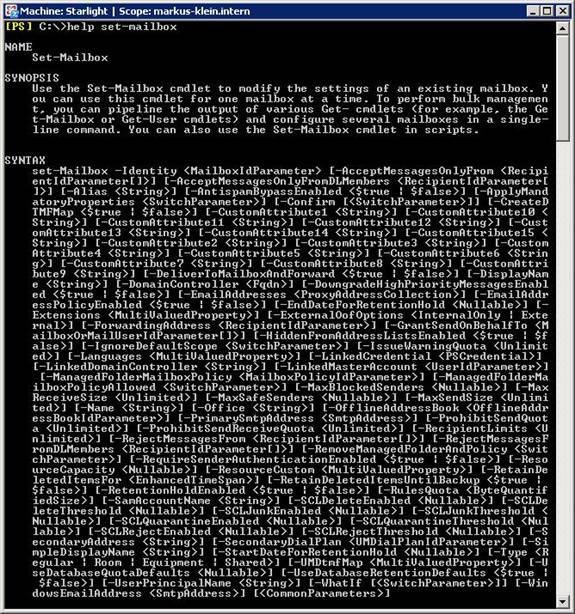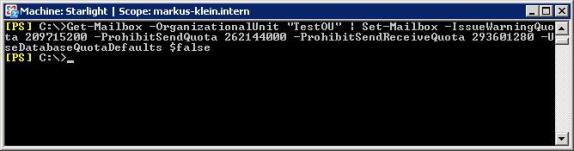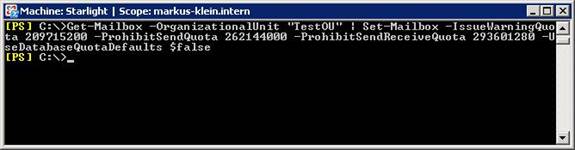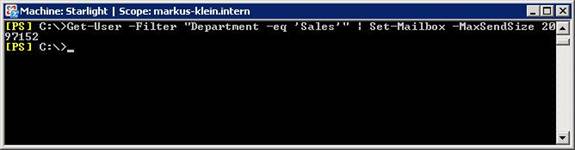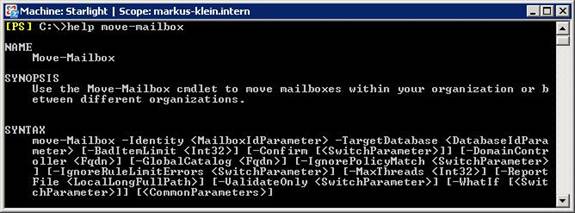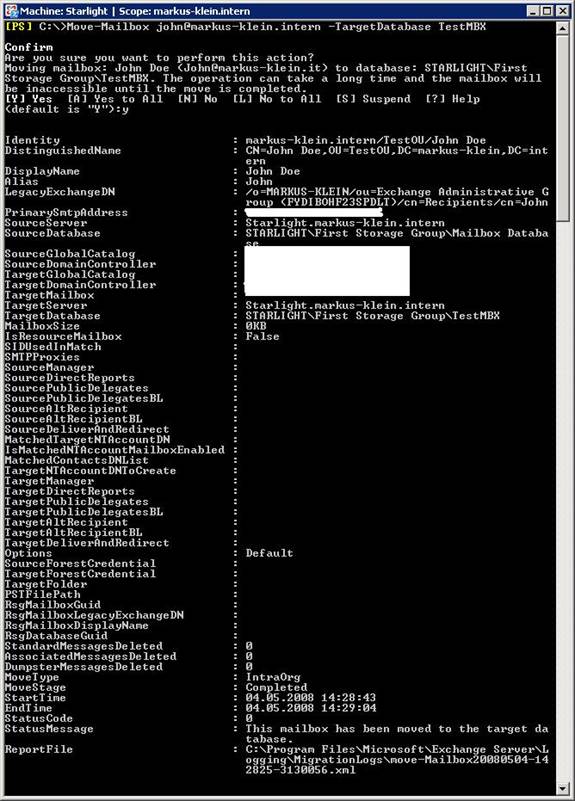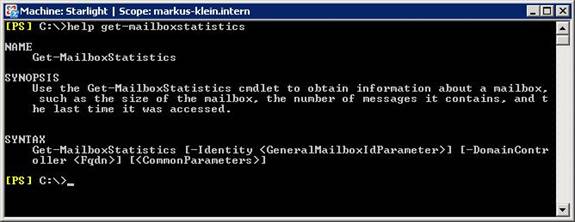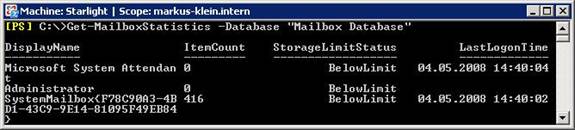С Exchange Server 2007 компания Microsoft представила интерфейс Exchange Powershell Administration. Большинство задач администрирования теперь можно выполнить, используя команды Powershell, и даже GUI создает команды Powershell в интерфейсе GUI.
Начиная с этой статьи я буду представлять этот мощный инструмент, и начну серию статей, в которой мы подробно рассмотрим некоторые задачи. Мы посмотрим, как управлять Exchange Server 2007 с помощью командной оболочки. Мы начнем с общих задач администрирования, которые выполняет администратор Exchange в течение своего обычного рабочего дня, я также приведу некоторые примеры.
Создание почтовых ящиков
Давайте посмотрим, как создавать новые почтовые ящики с помощью Powershell команды ‘New-Mailbox’. Синтаксис команды такой:
Рисунок 1: Синтаксис New-Mailbox команды
Как видно из рисунка выше, существует множество атрибутов, которые можно использовать, но вам не нужно использовать их все. Только некоторые обязательны.
В качестве первого примера мы создадим пользователя Active Directory с именем ‘John Doe’, а затем соответствующий почтовый ящик для него. Почтовый ящик будет находиться в первой группе хранения, в базе данных почтовых ящиков. Пароль не указан, поэтому Exchange Management Shell будет делать запрос на него. К тому же он должен быть восстановлен во время следующего входа.
Рисунок 2: Создание пользователя с помощью команды New-Mailbox
В следующем примере показано, как создавать пользователя в Active Directory и ресурсный почтовый ящик для оборудования лазерного указателя. Ресурсный почтовый ящик находится в первой группе хранения, в базе данных почтовых ящиков. Пароль необходимо восстановить при следующем входе. Exchange Management Shell укажет вам значение начального пароля, так как он не определен.
Рисунок 3: Создание почтового ящика для оборудования с помощью команды New-Mailbox
Удаление почтового ящика
Еще одной интересной повседневной задачей является удаление почтовых ящиков. Как вы увидите, это тоже довольно просто. Вот синтаксис:
Рисунок 4: Синтаксис команды Remove-Mailbox
Давайте посмотрим, как отключать почтовый ящик от учетной записи пользователя и удалять его из Active Directory. Почтовый ящик останется в базе данных Exchange на период сохранения удаленных почтовых ящиков, настроенный в базе данных почтовых ящиков.
Рисунок 5: Отключение почтового ящика от пользовательской учетной записи и удаление его из Active Directory
Итак, в этом примере вы увидите, что оболочка управления задает вопросы, пытаясь выяснить, что вы уверены в том, что пытаетесь сделать. Поэтому использование Exchange Management Shell сопряжено с минимальным риском.
Изменение параметров почтовых ящиков
Теперь давайте рассмотрим более сложную команду под названием ‘Set-Mailbox’. Вот полный синтаксис:
Рисунок 6: Синтаксис команды Set-Mailbox
Как вы, возможно, догадались по синтаксису, это действительно мощная команда, и с ее помощью можно очень многое сделать. Ее можно использовать для:
- Настройки на получение сообщений только от определенных пользователей
- Настройки на отправку сообщений только определенным пользователям
- Подключения почтовых ящиков только к определенным пользователям
- Настройки адресов электронной почты для пользователей
- Установки периодов сохранения
- И многого другого
В качестве первого примера мы посмотрим, как переместить John Does’ сообщения в ящик Jane Doe’s (jane@markus-klein.intern).
Рисунок 7: Настройка адреса передачи для John
Теперь мы используем команду Get-Mailbox, чтобы найти все почтовые ящики в TestOU, а затем команду Set-Mailbox, чтобы настроить эти почтовые ящики. Пользовательское предупреждение, квоты запрета отправки, запрета отправки и ограничения получения установлены на 200 MB, 250 MB и 280 MB соответственно, а стандартные ограничения базы данных почтовых ящиков игнорируются. Эту команду можно использовать для настройки того, чтобы определенные почтовые ящики имели больший или меньший лимит по сравнению с другими ящиками в организации.
Рисунок 8: Настройка лимитов почтового ящика (1)
В третьем примере используется команда Get-User, чтобы найти всех пользователей в отделе TestOU, а затем команда Set-Mailbox, чтобы изменить максимальный размер отправляемых сообщений до 2 MB.
Рисунок 9: Настройка лимитов почтового ящика (2)
Перемещение почтового ящика
Далее мы посмотрим, как перемещать почтовый ящик с помощью команды ‘Move-Mailbox’. Синтаксис команды такой:
Рисунок 10: Синтаксис команды Move-Mailbox
Эта команда также важна для процессов перехода. Вы можете настроить команду перемещения почтовых ящиков непосредственно в Powershell Scripts. Когда вы переходите с Exchange Server 2000, нет другого способа переместить почтовые ящики на Exchange Server 2007, так как Exchange System Manager в Exchange Server 2000 не поддерживает эти операции, как это делает Exchange Server 2003.
Но, как вы увидите в следующем примере, очень интересно во время выполнения обычной задачи администрирования перемещать почтовый ящик в другую базу данных почтовых ящиков на том же или другом сервере, в том же или другом семействе Active Directory.
Сейчас мы применим команду Move-Mailbox к почтовому ящику John Doe (john@markus-klein.intern), чтобы переместить его в базу данных под названием TestMBX, и вы поймете, что это вовсе не трудно.
Рисунок 11: Перемещение почтового ящика в другую базу данных почтовых ящиков
Отображение размеров пользовательского почтового ящика
И последней задачей в этой статье будет отображение размеров пользовательского почтового ящика. Полный синтаксис команды будет следующим:
Рисунок 12: Синтаксис команды Get-MailboxStatistics
Сначала мы получим статистику всех почтовых ящиков локального сервера.
Рисунок 13: Получение всей информации почтовых ящиков определенной базы данных
Используя Pipes вы имеете простой способ получить статистику почтовых ящиков, которую можно сохранить в Microsoft Excel файле или в HTML. В результате вы очень просто можете отправить ее пользователям с помощью Email или Intranet, поскольку если у вас еще нет такой проблемы, она может возникнуть в ближайшие месяцы: у ваших пользователей будет повышаться объем данных в почтовых ящиках, и они в ближайшее время превысят выделенные квоты.
Заключение
Как вы видели, администрирование Exchange Server 2007 является довольно простым, если использовать комплексные команды Powershell. Они довольно просты и логичны, поэтому вам не придется испытывать огромных трудностей во время их использования. А если вы не знаете синтаксис каждой команды (что довольно нормально для администраторов и консультантов), команда помощи отобразит их вам.
Автор: Маркус Клейн (Markus Klein)
Постовой
Недавно понадобилось промаркировать много кабелей в своей сетке. Очень помог портативный термотрансферный принтер IDPAL. Действительно незаменимая вещь в подобных случаях.
Компания Лидер Тим окажет вашему бизнесу btl услуги качественно и по разумной цене.